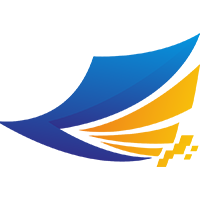安装配置
安装配置
# 安装配置
企业GPT是使用爱招飞软件开发制作的工具模板。所有的管理配置页面均使用爱招飞的网页开发工具 FastWeb (opens new window) 制作。
企业GPT为模板,使用模板需安装前置的开发环境,列表如下:
| 环境需求 | 说明 |
|---|---|
| FastWeb (opens new window) | 设备最佳运行效益页面 |
# 1. 基础环境配置
企业GPT基础环境包括数据库、FastWeb服务端。请按照以下顺序进行设置安装。
# 1.1. 数据库导入
数据库环境使用 FastWeb的示例数据库 demo,默认数据库示例中已包含相关表结构。需提前设置安装数据库管理系统 (opens new window)与示例数据导入 (opens new window),使用DB_Install导入时产品名称请选择 demo。安装完成 demo 后,再选择产品名称 Frame 进行安装。
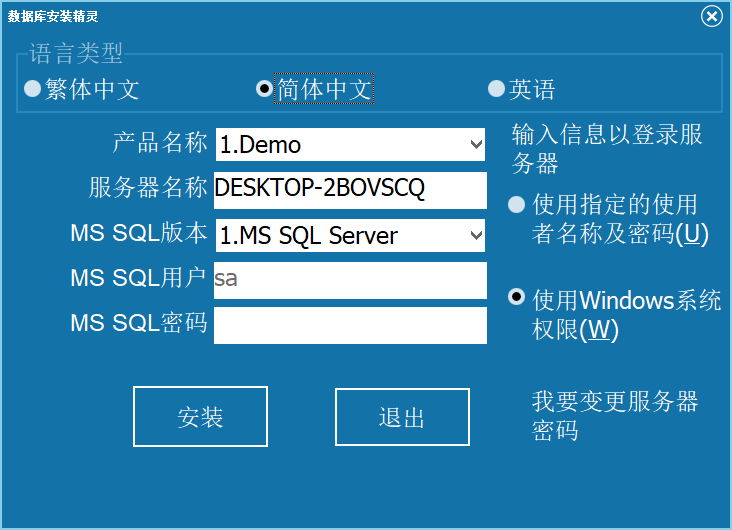
# 1.2. FastWeb 设置
FastWeb 是 WEB 服务端,提供 WebSocket 连接的支持。轨迹追踪的网页模板来源于 FastWeb 的 IsoBean。FastWeb 的安装请参考 FastWeb安装配置 (opens new window)。FastWeb中提供了相关的支持。
如果您完全按照安装数据库管理系统 (opens new window)的方式进行安装,则可直接运行 FastWeb;如果您在安装数据库管理系统的过程中自行指定了其他用户名密码,则在安装完成后,打开安装目录下的 ConfigTool.exe ,修改框架数据库中的数据源为数据库服务器地址,同时修改用户名、密码信息。
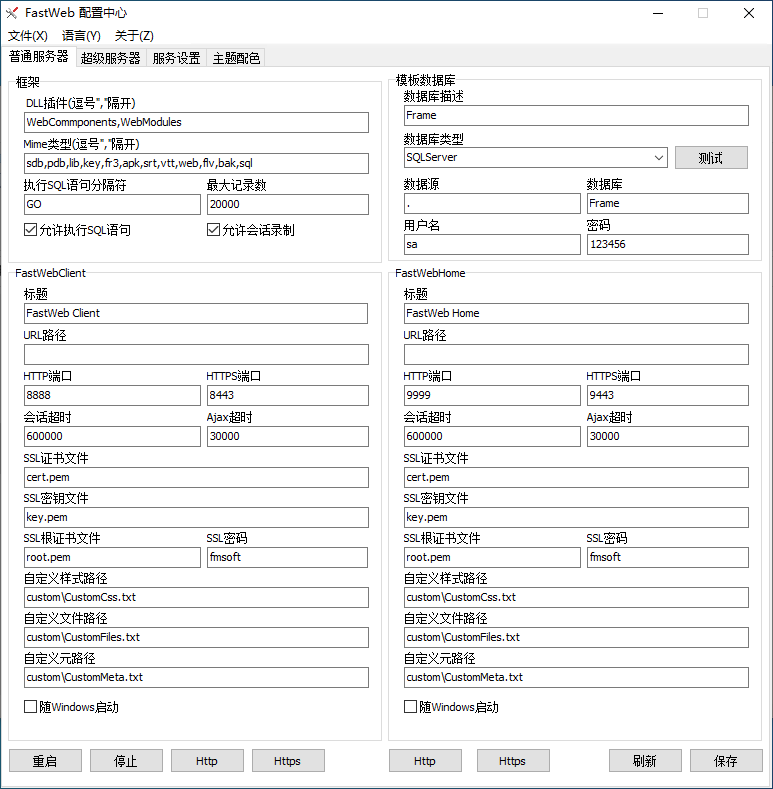
FastWeb 使用的 demo 数据库通过 Node节点数据库 (opens new window) 连接,如果您完全按照安装数据库管理系统 (opens new window)的方式进行安装,此处不需要进行修改,如果您在安装数据库管理系统时自行指定了其他用户名与密码信息,请修改节点数据库中 demo 的连接信息,需要修改的项目为数据库服务器地址,用户名、密码信息。其中的 连接设置 可通过双击编辑框进行修改。
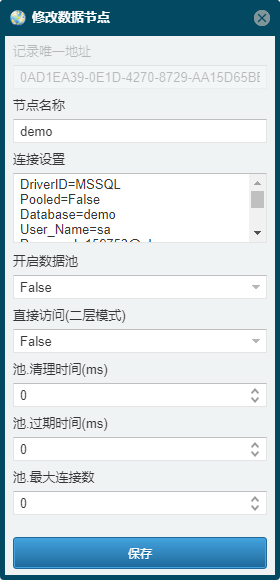
双击 连接设置 编辑框,打开 数据库连接设置 对话框,根据实际情况修改 User_Name(用户名)、Password(密码) 与 Server(服务器地址) ,修改完成后,可点击 [测试] 按钮测试确认连接设置是否填写正确,填写确认无误后,点击 [OK] 按钮返回修改数据库节点对话框,点击 [保存] 按钮保存。
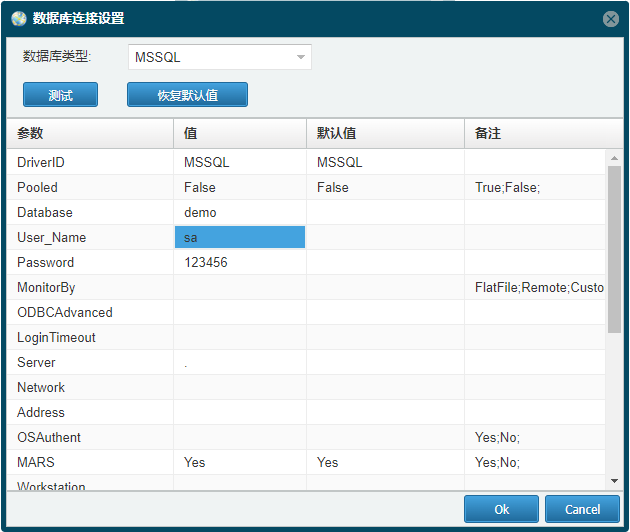
# 2. 企业GPT服务端设置
企业GPT服务端仅支持在Linux 系统中运行,本系统在Debian12 中已经过运行验证。企业GPT运行有最低需求限制,具体要求如下:
| 需求格式 | 语言模型服务 | 企业GPT应用服务 |
|---|---|---|
| 显卡显存 | 至少24GB | 至少16GB |
| 内存 | 至少32GB | 至少32GB |
# 2.1. 文件说明
企业GPT服务端的程序文件使用网盘提供,请点击此处 (opens new window)打开网页自行下载。
以下是企业GPT服务的运行架构示意图。
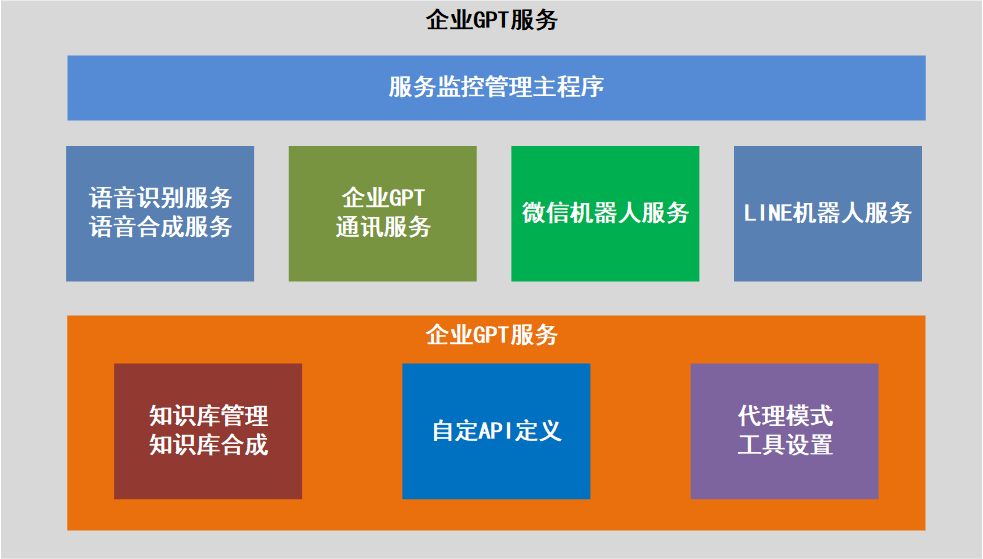
以下是大语言模型运行的示意图。
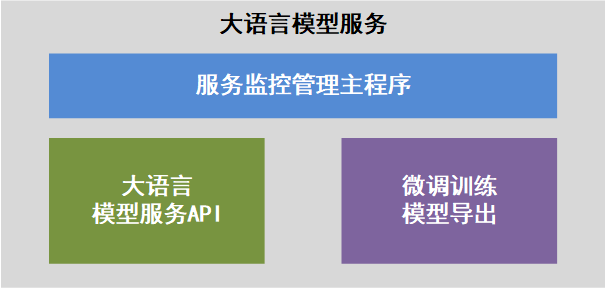
# 2.2. 基础环境配置
以下以Debian 12为例,说明基础环境的配置方式。
使用以下命令安装基础运行环境。
# 安装CUDA运行环境
sudo apt install nvidia-driver
# 安装CUDA 开发套件
sudo apt install nvidia-cuda-toolkit
# 安装音频相关组件
sudo apt install ffmpeg libavcodec-extra
# 安装版本管理系统
sudo apt install git git-lfs
# 初始化版本管理环境
git lfs install
2
3
4
5
6
7
8
9
10
# 2.3. 合成压缩包
下载并解压缩文件。
tar zxvf smegpt.tar.gz
解压缩后的程序文件位于 smegpt 目录中。
# 2.4. 安装基础环境
执行安装包中的运行脚本 init_conda.sh,初始化运行环境。
sh ./init_conda.sh
# 2.5. 检查设置
设置项位于 config.ini 文件中。根据您实际使用模块的情况配置对应的设置项。
# 2.5.1. 基础设置
请在config.ini 中找到相关的设置,并修改为实际使用的地址。
[LLM]
# 语言模型的基础设置
# 设置自定义的模型API地址,如果使用本地模型API,则需要设置这些项目
OPENAI_API_BASE = http://192.168.0.231:8000/v1
# 设置OpenAI API Key,如不使用OpenAI 的 API,此项可任意填写
OPENAI_API_KEY = BLUE
# 选择使用的LLM 模型名称
LLM_MODEL = gpt-3.5-turbo
# 是否选择启用本地model
LOCAL_MODEL = true
[FastWeb]
# FastWeb 相关设置,设置FastWeb HTTP服务地址
FASTWEB_URL = http://192.168.0.201:8803/
[WebSocket]
# WebSocket 连接设置,请设置为 FastWeb WebSocket 地址
WS_SERVER = ws://192.168.0.201:8805/message
# 主线程的运行id,请严格按照以下方式设置
# 如本服务作为语言模型服务以及微调训练服务使用,请将 sid 设置为 main_llm
# 如本服务作为应用服务使用,请将 sid 设置为 main_websocket
# 如果在同一个服务器中搭建,请将此项目复制为多个,分别运行
WS_MAIN_SID = main_websocket
WS_GPTBOT_SID = gpt_bot
[Application]
# 应用程序地址设置
# 如果 gpt bot app path 中没有 py 字样的内容,表示是以程序的方法启动
GPT_BOT_APP_PATH = ./gpt_bot_main
# 设置是否自动启动GPT_BOT 服务
GPT_BOT_AUTOSTART = True
GPT_BOT_HOST = 0.0.0.0
GPT_BOT_PORT = 8100
GPT_BOT_REMOTE_SERVER = http://192.168.0.146:8100
# 如果 wechat app path 中没有 py 字样的内容,表示是以程序的方法启动
WECHAT_BOT_APP_PATH = ./wechat_service
WECHAT_BOT_WORK_PATH = /
# 如果 line app path 中没有 py 字样的内容,表示是以程序的方法启动
LINE_BOT_APP_PATH = ./line_service
LINE_BOT_WORK_PATH = /
FINE_TUNE_APP_PATH = ./train_bash
FINE_TUNE_WORK_PATH = /
EXPORT_MODEL_APP_PATH = ./export_model
EXPORT_MODEL_WORK_PATH = /
# 如果 voice app path 中没有 py 字样的内容,表示是以程序的方法启动
VTTS_APP_PATH = ./voice_tts_service
# 是否自动启动服务VTTS服务
VTTS_AUTOSTART = True
# LLM 服务应用目录
llm_api_app_path = ./app
llm_api_work_path = /
2
3
4
5
6
7
8
9
10
11
12
13
14
15
16
17
18
19
20
21
22
23
24
25
26
27
28
29
30
31
32
33
34
35
36
37
38
39
40
41
42
43
44
45
46
47
48
49
50
51
# 2.6. 运行
使用以下命令执行运行:
sh ./start.sh
命令行输入后会转入后台运行,命令行中不会出现任何提示,可在程序运行目录 log/ 文件夹下查看运行输出的信息。